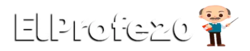Queridos docentes hoy compartiremos con ustedes un tutorial de cómo dictarle a Word para que escriba por ti, de esta manera nosotros como docentes podremos agilitar nuestro trabajo en word al escribir con solo dictarle.
A continuación te adjuntamos el vídeo tutorial creado por El Tío Tech donde te explicara paso a paso como hacerlo sin ningún problema, también te adjuntamos un tutorial escrito en la parte inferior.

#2 Si no te aparece la opción de dictar la podemos activar de la siguiente manera (si te aparece dirígete al paso 6), nos dirigimos a Archivo y luego a Opciones.

#3 Luego nos aparecerá una ventana donde daremos clic en Personalizar cinta de opciones.

#4 Dentro de Personalizar cinta de opciones desplegamos Comando disponible en y seleccionamos todas las pestañas, luego en Inicio – voz y procedemos agregar.

#5 Finalmente damos en aceptar y ya nos aparecerá la opción de dictado por voz.

#6 Una vez activado procedemos a dictar el texto que deseamos escribir en el documento podemos incluir los signos de puntuación sin problema.

No olvides ayudarnos a compartir este post en las redes sociales para seguir subiendo material educativo de manera gratuita.
Descubre mas propuestas educativas en nuestro grupo.